WhatsAppのチャット履歴エラーで問題が発生した場合の修正方法
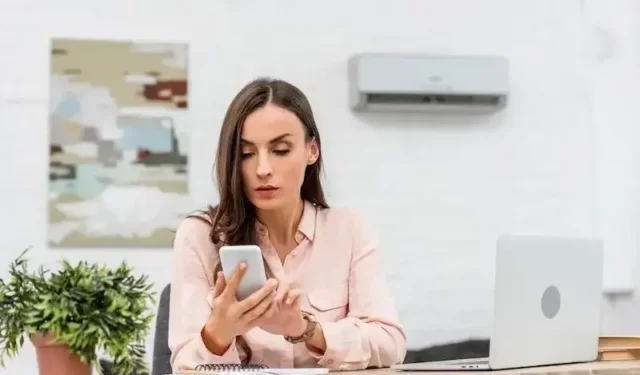
WhatsApp は、世界中で広く使用されているメッセージング ツールです。シンプルで効果的なチャット機能により、多くの人がコミュニケーション手段としての能力を信頼しています.
WhatsApp を使用すると、メッセージやボイスメールを送信できます。友達と通話したりビデオチャットしたりすることもできます。一番いいのは、画像、ビデオ、ドキュメントを共有できることです。
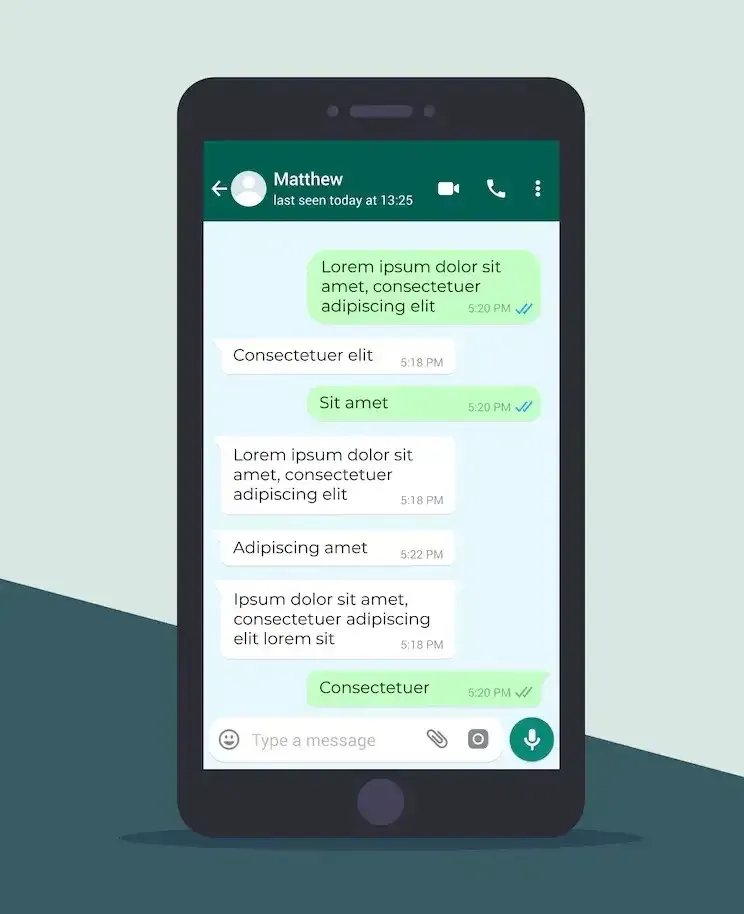
WhatsApp の機能の 1 つは、いつでも過去のメッセージに戻ることができることです。しかし、それが機能していない場合はどうなりますか? チャット履歴に問題が発生した場合はどうしますか? 幸いなことに、 WhatsApp の問題を解決する方法があります。
WhatsAppのチャット履歴エラーで問題が発生した原因
チャットの履歴がうまくいかない理由はたくさんあります。ストレージ、ネットワーク、またはデータが原因である可能性があります。これらの問題は、アプリまたは電話を再起動することで解決できます。ただし、そうでない場合は、以下の解決策を読み続けることができます。
WhatsAppのチャット履歴エラーで問題が発生した場合のトラブルシューティングのトップソリューション
WhatsApp のエラーは、ユーザーの間でよく見られます。素晴らしいことは、いつでも簡単な解決策で問題を解決しようとすることができるということです. WhatsAppでチャット履歴の問題を修正する方法については、以下の方法を確認してください.
WhatsAppストレージスペースを確認する

ほとんどのスマートフォンには、ストレージが不足していることを知らせる通知が表示されます。ただし、「設定」とストレージに移動する必要がある場合があります。ストレージをどのように使用したかを正確に教えてくれます。ストレージが不足している場合は、使用していないアプリやファイルを削除してください。
WhatsApp の正確なストレージを知りたい場合は、[アプリ] に移動し、WhatApps を検索してください。
WhatsAppを最新バージョンに更新する
アプリが更新されていることを確認してください。古いバージョンのアプリを使用すると、バグ、エラー、脆弱なセキュリティが発生する可能性があります。アプリ ストア (iOS または Google Play) に移動して、更新を確認します。
アプリの更新には多くのメリットがあります。バグを取り除き、エラーを修正できます。また、アプリをより効率的にするための新機能をもたらすこともできます。更新されたアプリはよりコンパクトになるため、スペースを節約することもできます。
WhatsAppを再インストールする
エラーのもう 1 つの理由は、データの破損です。これは、アプリを SD カードから内部カードに、またはその逆に転送するときに発生する可能性があります。これは、WhatsApp を再インストールするだけで解決できます。
ネットワーク接続を確認してください
WiFi が遅いと、チャット履歴の確認が妨げられる場合があります。安定したインターネットがあることを確認してください。WiFi ルーターの電源をオフにしてからオンにすることで、WiFi ルーターをリセットできます。チャットの履歴を見ながらルーターの近くに行くと、接続が速くなります。
WhatsApp サーバーの問題を確認する
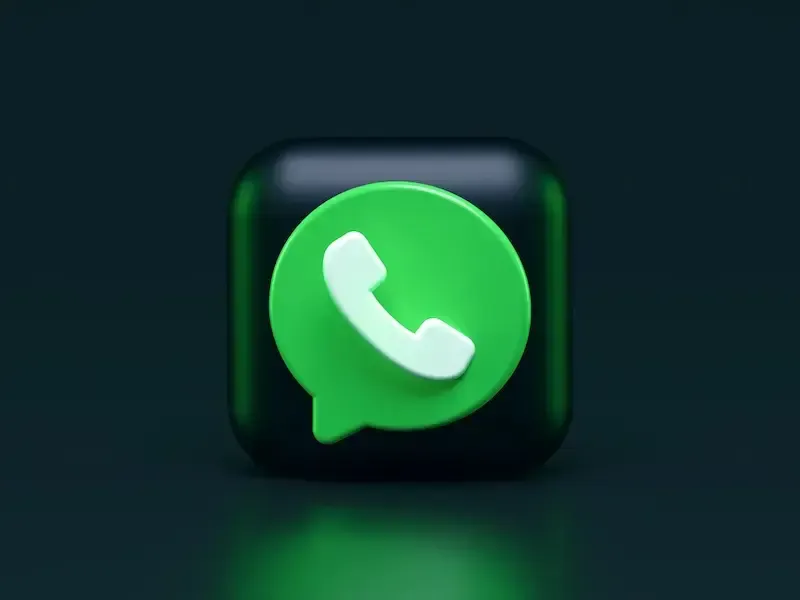
サーバーの問題は、アプリのメンテナンスやエラーが発生したときに発生します。それについては何もできません。待ってから、辛抱強く再試行する必要があります。
データ損失の復元
メッセージやファイルを誤って削除すると、データが失われる可能性があります。データを新しい電話に転送するときにも発生する可能性があります。ソフトウェアまたはハードウェアの問題も、データ損失の原因になる可能性があります。
データが失われた場合は、復元できます。
- WhatsAppを開きます。
- 次に、[設定] に移動します。
- [チャット] に移動します。
- [チャット バックアップ] を選択します。
これらの解決策のいずれも機能しない場合は、WhatsApp カスタマー サポートにお問い合わせください。上記の提案がチャット履歴の取得に役立ち、WhatsAppを再び楽しむことができることを願っています.



コメントを残す